当今手机已成为我们生活中不可或缺的一部分,许多人喜欢将手机个性化,为此很多人试图改变手机键盘的背景颜色,使其更加鲜艳。可是怎样让手机键盘变成彩色键盘?如何修改iPhone键盘背景色?本文将为您详细解答。
如何修改iPhone键盘背景色?
具体方法:
1.打开Cydia后点击搜索Color Keyboard
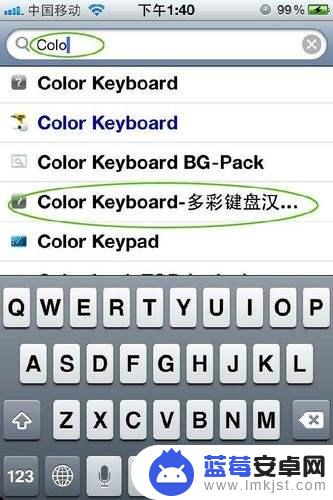
2.点击其中一个更换键盘颜色软件,在跳转的界面点击Conform即可,剩下的事情就是软件的自动安装了
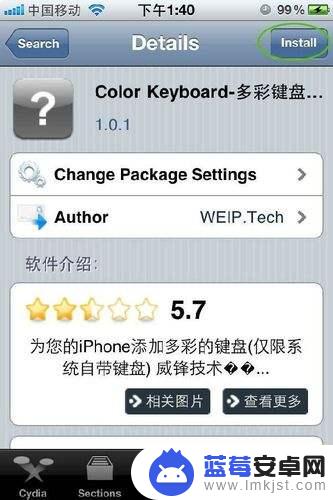
3.安装完毕后,即可到设置里面找到多彩键盘。对相关的内容进行颜色的选择设置,选择好颜色后,点击右上角的safe&Respring即可,完成这一步后赶紧到编写短息、备忘录或者搜索栏去查看一下效果如何吧
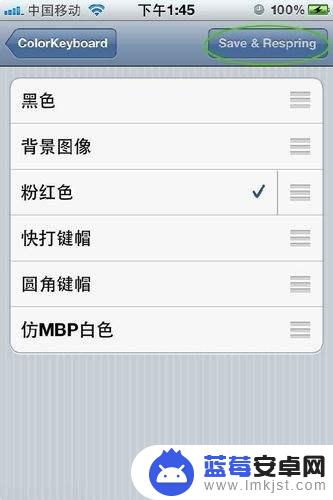
4.多彩键盘中的粉红色iPhone键盘颜色效果展示
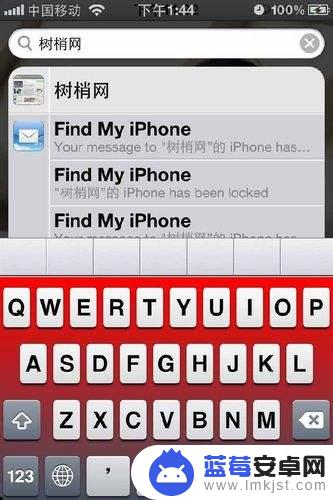
总的来说,想要将手机键盘变成彩色键盘或修改iPhone键盘背景色,只需要在应用商店中搜索相关的键盘应用即可。这些应用提供了各种各样的主题和背景色可供选择,并且还能根据个人需求进行自定义设置。在使用过程中需要注意保障信息安全,尽量选择权威可信的应用,以免产生不必要的风险。












